pycharm如何修改字体大小
PyCharm允许调整编辑器字体大小,以提高可读性和开发体验。步骤包括:打开“设置”窗口并导航到“字体”设置。选择所需字体并输入大小(以 pt 或 px 为单位)。单击“应用”以保存更改,建议使用 12-16pt 的字体大小。

如何修改 PyCharm 中的字体大小
PyCharm 提供了一种便捷的方法来调整编辑器中字体的大小。这样做可以提高代码的可读性和整体开发体验。
步骤:
- 打开“设置”窗口:通过菜单栏中的“文件”>“设置”(Windows)或“PyCharm”>“首选项”(Mac),打开“设置”窗口。
- 导航到字体设置:在左侧边栏中选择“编辑器”>“字体”。
- 选择字体:从下拉菜单中选择您要使用的字体。
- 调整大小:在“字体大小”字段中,输入所需的大小。您可以使用点 (pt) 或像素 (px) 作为单位。
- 应用更改:单击“应用”按钮以保存您的更改。
提示:
- 对于代码可读性,建议使用 12-16pt 的字体大小。
- 某些字体可能不适用于所有操作系统。
- 您还可以通过使用键盘快捷键
CtrlCmdCtrl-(Windows)或Cmd-(Mac)缩小字体。
以上是pycharm如何修改字体大小的详细内容。更多信息请关注PHP中文网其他相关文章!

热AI工具

Undresser.AI Undress
人工智能驱动的应用程序,用于创建逼真的裸体照片

AI Clothes Remover
用于从照片中去除衣服的在线人工智能工具。

Undress AI Tool
免费脱衣服图片

Clothoff.io
AI脱衣机

Video Face Swap
使用我们完全免费的人工智能换脸工具轻松在任何视频中换脸!

热门文章

热工具

记事本++7.3.1
好用且免费的代码编辑器

SublimeText3汉化版
中文版,非常好用

禅工作室 13.0.1
功能强大的PHP集成开发环境

Dreamweaver CS6
视觉化网页开发工具

SublimeText3 Mac版
神级代码编辑软件(SublimeText3)
 restrict在c语言中的用法
May 08, 2024 pm 01:30 PM
restrict在c语言中的用法
May 08, 2024 pm 01:30 PM
restrict 关键字用于通知编译器变量只能由一个指针访问,防止未定义行为、优化代码并提高可读性:防止未定义行为,当多个指针指向同一变量时。优化代码,编译器利用 restrict 关键字优化变量访问方式。提高代码可读性,表明变量只能由一个指针访问。
 模板化编程能带来什么好处?
May 08, 2024 pm 05:54 PM
模板化编程能带来什么好处?
May 08, 2024 pm 05:54 PM
模板化编程可提升代码质量,因为它:增强可读性:封装重复代码,使其更易理解。提升可维护性:只需更改模板即可适应数据类型变更。优化效率:编译器生成特定数据类型的优化代码。促进代码复用:创建通用的算法和数据结构,可重复使用。
 c语言函数名定义
Apr 03, 2025 pm 10:03 PM
c语言函数名定义
Apr 03, 2025 pm 10:03 PM
C语言函数名定义包括:返回值类型、函数名、参数列表和函数体。函数名应清晰、简洁、统一风格,避免与关键字冲突。函数名具有作用域,可在声明后使用。函数指针允许将函数作为参数传递或赋值。常见错误包括命名冲突、参数类型不匹配和未声明的函数。性能优化重点在函数设计和实现上,而清晰、易读的代码至关重要。
 C语言中 sum 是关键字吗?
Apr 03, 2025 pm 02:18 PM
C语言中 sum 是关键字吗?
Apr 03, 2025 pm 02:18 PM
C 语言中不存在 sum 关键字,其为普通标识符,可作为变量或函数名使用。但为了避免误解,建议避免将其用于数学相关代码的标识符,可以使用更具描述性的名称,如 array_sum 或 calculate_sum,以提高代码可读性。
 H5页面制作是前端开发吗
Apr 05, 2025 pm 11:42 PM
H5页面制作是前端开发吗
Apr 05, 2025 pm 11:42 PM
是的,H5页面制作是前端开发的重要实现方式,涉及HTML、CSS和JavaScript等核心技术。开发者通过巧妙结合这些技术,例如使用<canvas>标签绘制图形或使用JavaScript控制交互行为,构建出动态且功能强大的H5页面。
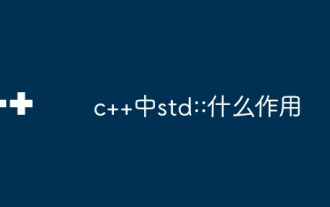 c++中std::什么作用
May 09, 2024 am 03:48 AM
c++中std::什么作用
May 09, 2024 am 03:48 AM
std:: 是 C++ 中包含标准库函数、类和对象的命名空间,简化了软件开发。其具体作用包括:提供数据结构容器,如向量和集合;提供遍历容器的迭代器;包含各种算法用于操作数据;提供输入/输出流对象用于处理 I/O 操作;提供其他实用工具,如异常处理和内存管理。
 Go语言中`var`和`type`关键字定义结构体的区别是什么?
Apr 02, 2025 pm 12:57 PM
Go语言中`var`和`type`关键字定义结构体的区别是什么?
Apr 02, 2025 pm 12:57 PM
Go语言中结构体定义的两种方式:var与type关键字的差异Go语言在定义结构体时,经常会看到两种不同的写法:一�...
 sql中declare的用法
Apr 09, 2025 pm 04:45 PM
sql中declare的用法
Apr 09, 2025 pm 04:45 PM
SQL 中 DECLARE 语句用于声明变量,即存储可变值的占位符。语法为:DECLARE <变量名> <数据类型> [DEFAULT <默认值>];其中 <变量名> 为变量名称,<数据类型> 为其数据类型(如 VARCHAR 或 INTEGER),[DEFAULT <默认值>] 为可选的初始值。DECLARE 语句可用于存储中间






